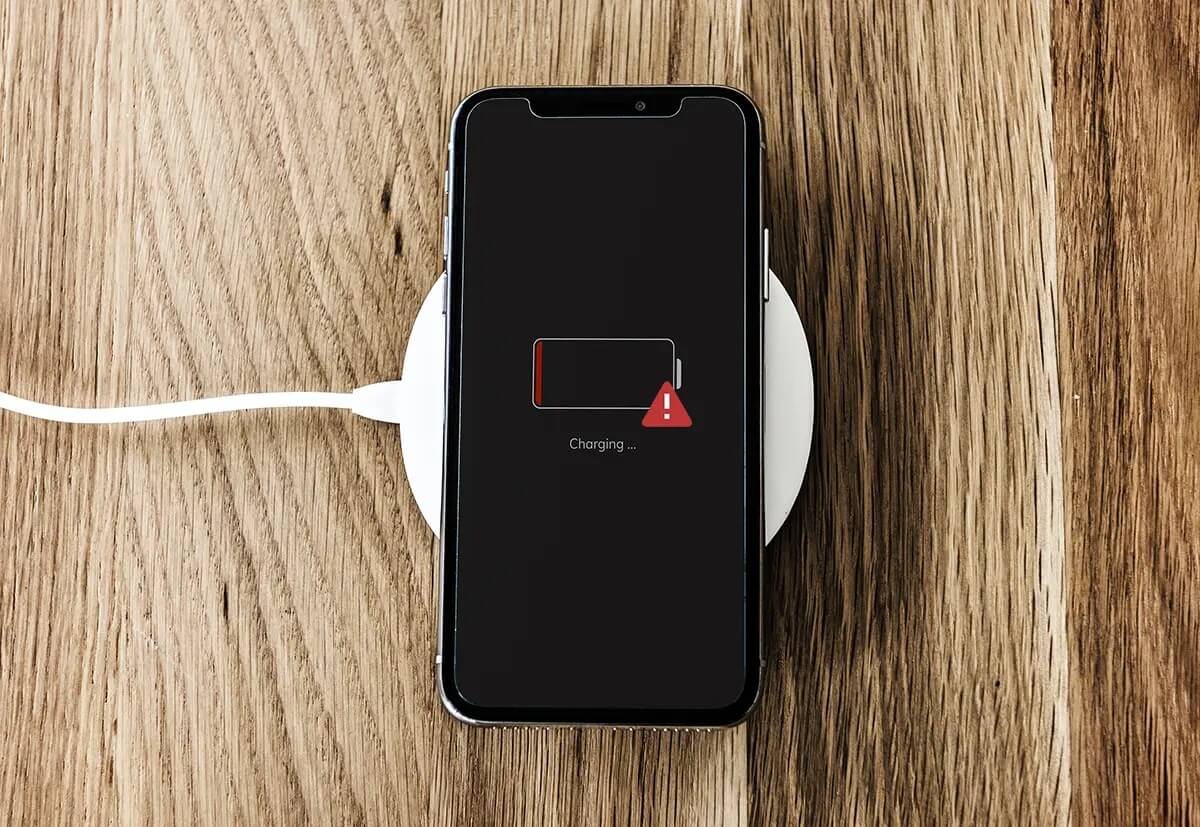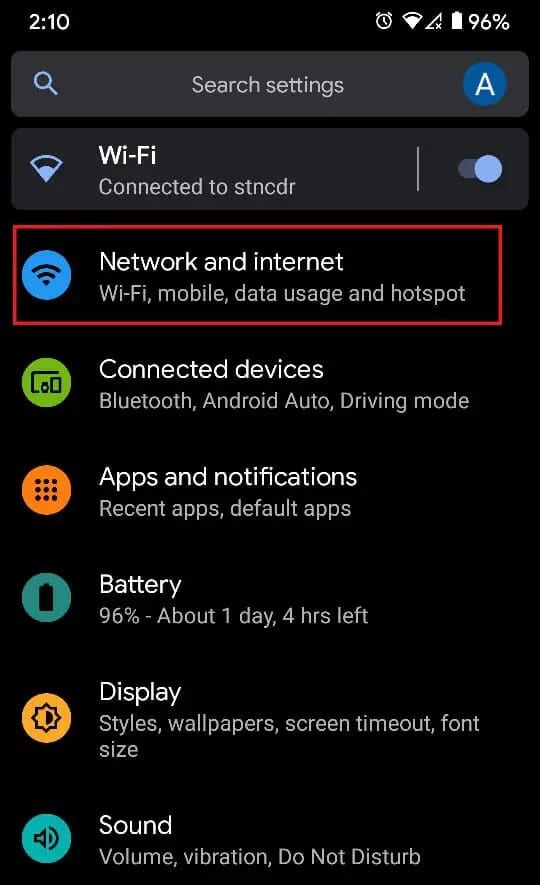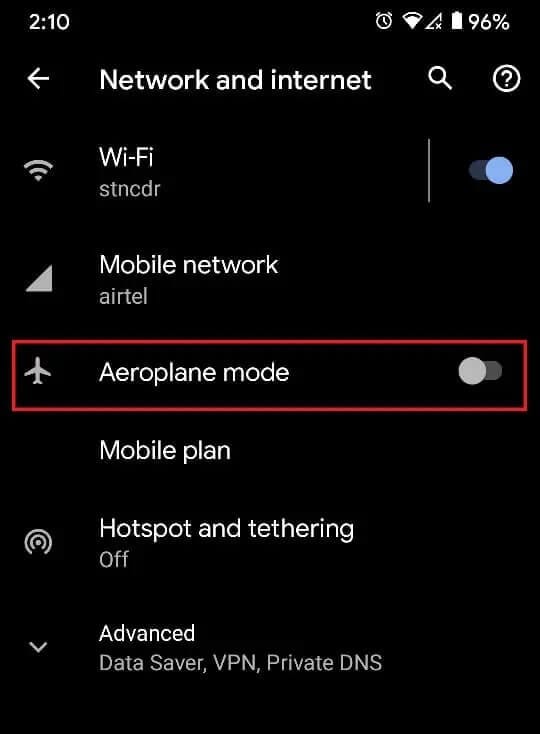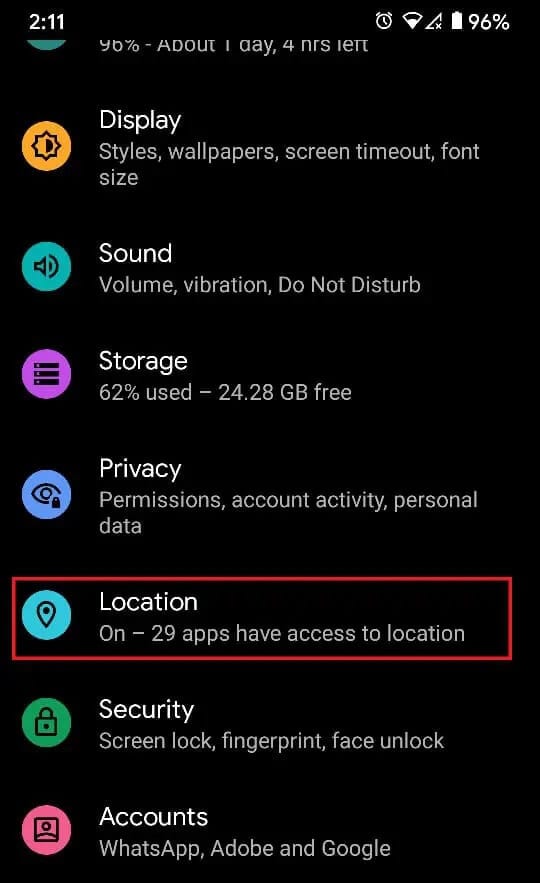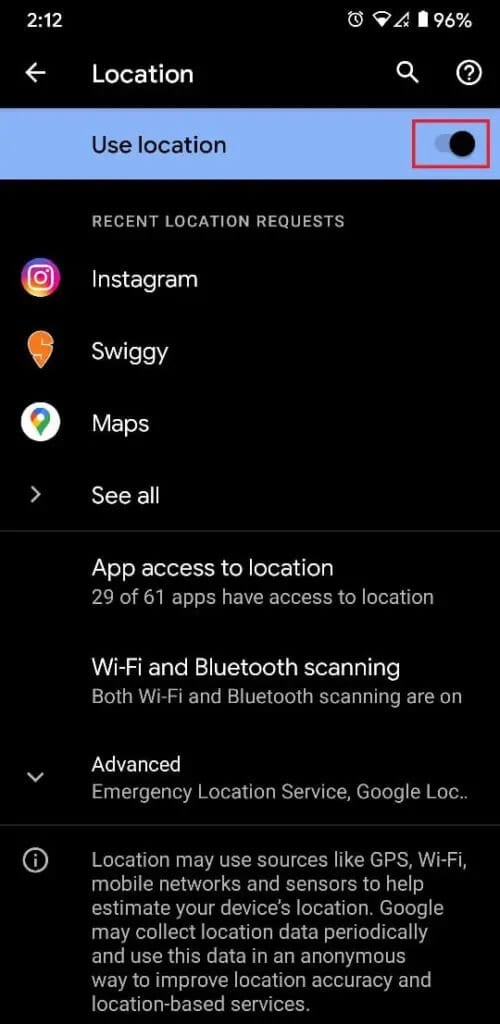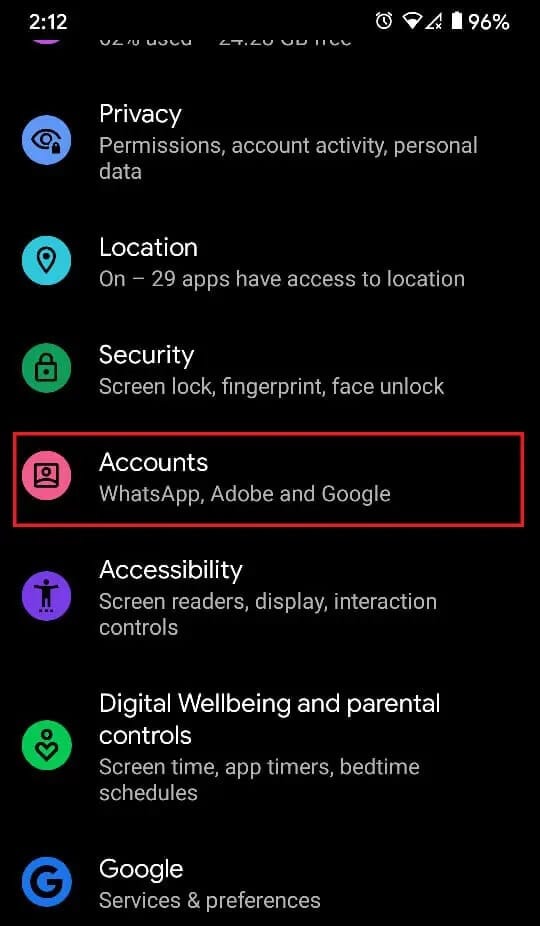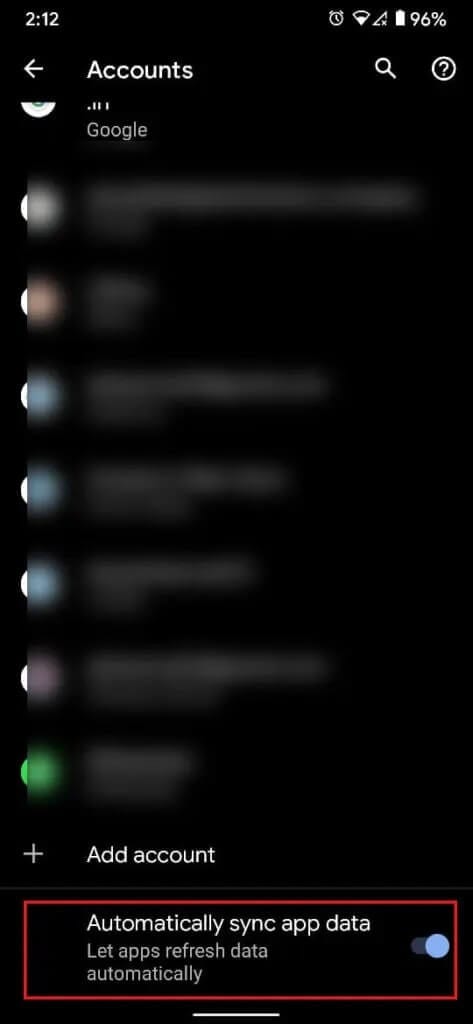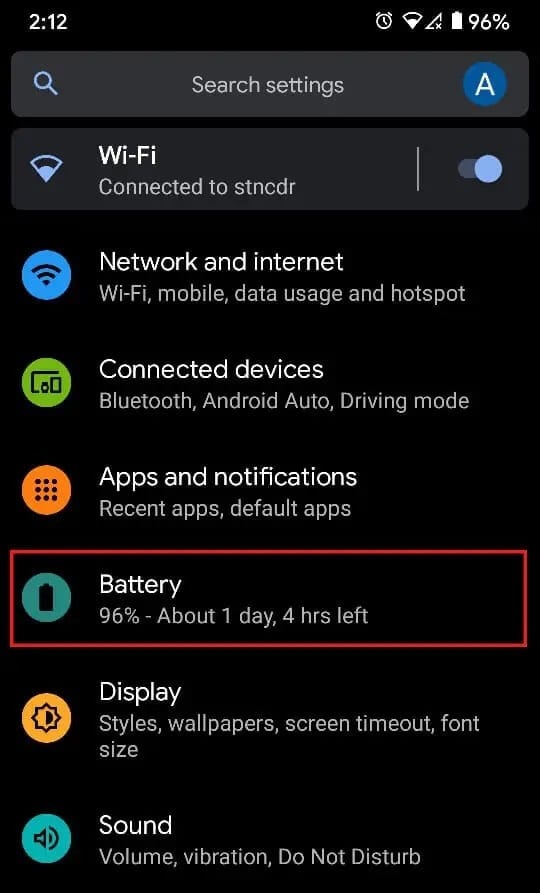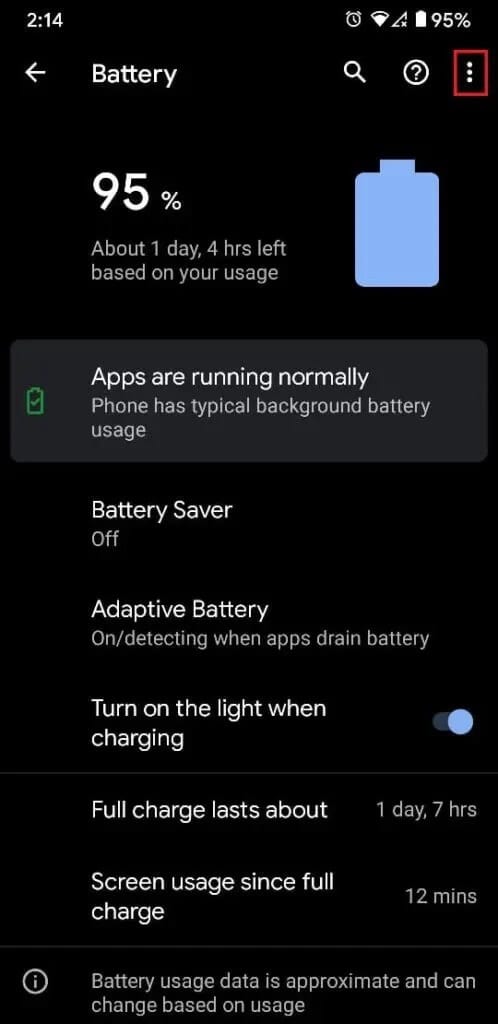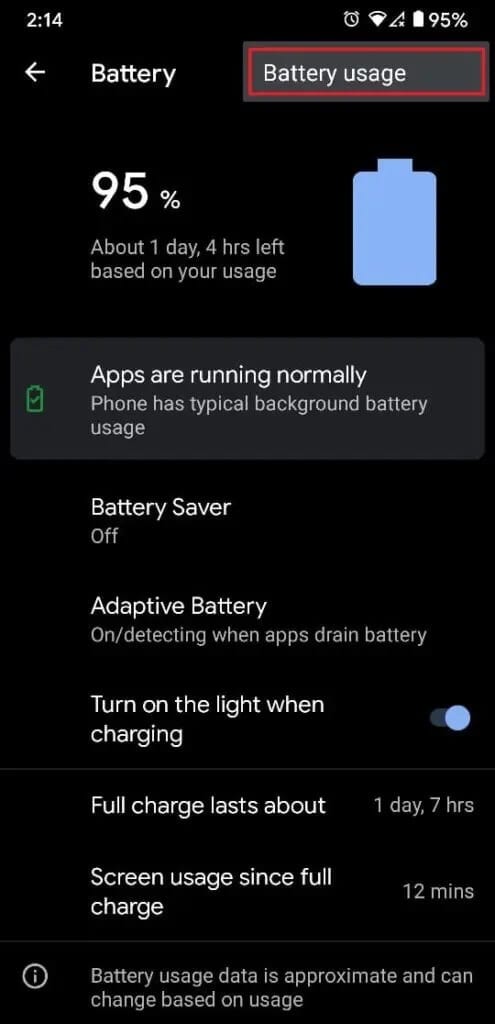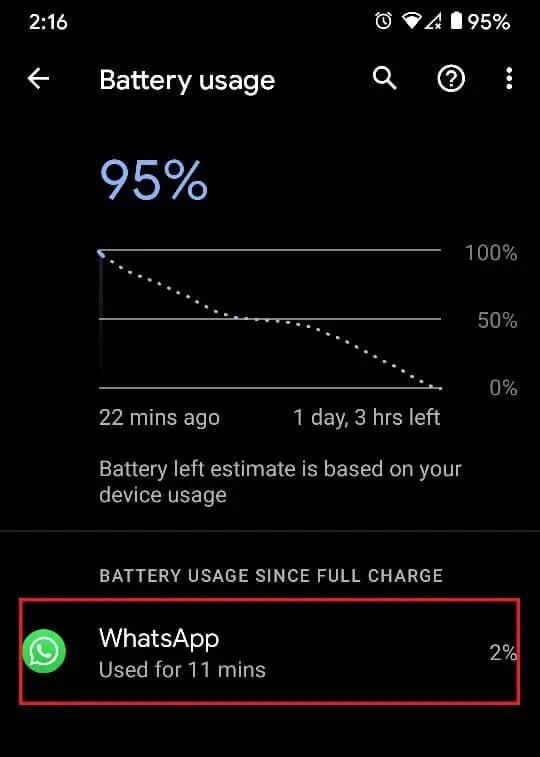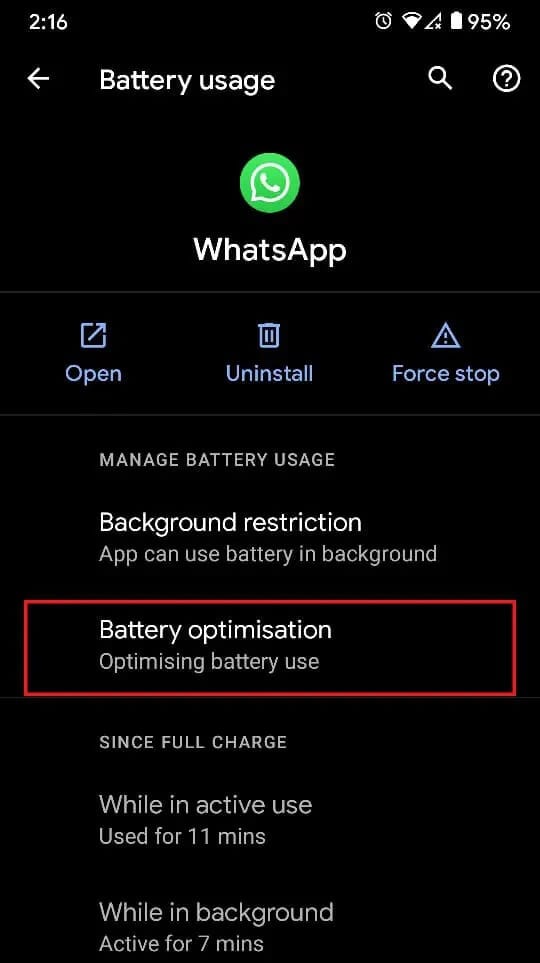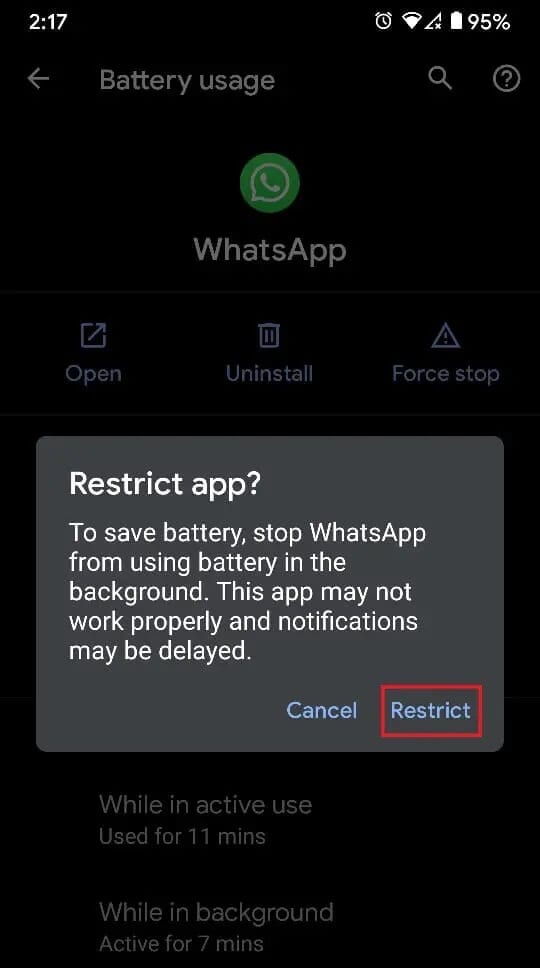So beheben Sie langsames Laden auf Android
Android-Geräte sind zu perfekten Technologiebegleitern geworden, die Benutzern bei fast allen Aufgaben helfen. Wie alle technischen Geräte ist ein Android-Smartphone unbesiegbar und muss regelmäßig aufgeladen werden, um weiter zu funktionieren. Allerdings können nicht alle Android-Geräte mit erstaunlicher Geschwindigkeit aufgeladen werden, da viele Geräte Stunden brauchen, um einen akzeptablen Akkuladestand zu erreichen. Wenn Ihr Gerät eines davon ist und der Akku selbst nach stundenlangem Laden leer ist, können Sie das langsame Laden auf Android wie folgt beheben.
Android-Handy wird langsam geladen? 6 Möglichkeiten, das Problem zu beheben!
Was verursacht langsames Laden auf Android-Handys?
In letzter Zeit sind die Rechenleistung und die Datenblätter für Android-Geräte aus den Charts verschwunden. Es ist erstaunlich zu denken, dass etwas so Kleines, das in Ihre Handfläche passt, die gleiche Aufgabe wie ein leistungsstarker Computer erfüllen kann. Daher ist es normal, dass dieses Gerät über einen längeren Zeitraum aufgeladen werden muss, um ordnungsgemäß zu funktionieren.
Andere Probleme können beschädigte Hardware sein, z. B. das Ladegerät oder der Telefonakku, die ein schnelleres Laden verhindern können. Eine andere sehr mögliche Möglichkeit sind Apps von Drittanbietern, die viel Leistung benötigen, um zu funktionieren. Egal, welches Problem Ihr Gerät hat, diese Anleitung hilft Ihnen, es zu lösen.
Methode 1: Reparieren Sie das Ladekabel
Sie werden überrascht sein, dass die Ladegeschwindigkeit Ihres Android-Geräts stark durch ein Kabel beeinflusst wird USB-Benutzer. Wenn das Ladekabel alt und beschädigt ist, kaufen Sie ein Schnellladekabel, das speziell Ihren Geschwindigkeitsanforderungen entspricht. Versuchen Sie, Originalkabel oder Kabel von renommierten Marken zu kaufen, da diese ein schnelles Aufladen ermöglichen. Je besser die Qualität des Kabels ist, desto schneller wird Ihr Gerät aufgeladen.
Methode 2: Verwenden Sie einen besseren Adapter
Während das Kabel für die Ladegeschwindigkeit verantwortlich ist, hilft der Adapter dabei, die über das Kabel übertragene Leistung zu regulieren. Einige Transformatoren haben eine höhere Spannung, wodurch mehr Ladung durch die Kabel geleitet werden kann. Durch den Kauf dieser Adapter kann die Ladegeschwindigkeit erhöht werden. Achten Sie beim Kauf darauf, dass Sie Adapter wählen, die ISI-zertifiziert und von guter Qualität sind.
Methode 3: Wechseln Sie die Batterie Ihres Geräts
Im Laufe der Zeit neigt der Akku Ihres Android-Smartphones dazu, an Effizienz zu verlieren und langsamer zu werden. Wenn die verschiedenen Kabel und Adapter die Ladegeschwindigkeit nicht beeinflussen, ist es an der Zeit, den Akku zu ersetzen. Sie können anhand einiger Symptome erkennen, ob die Batterie leer ist. Ihr Gerät kann sich während des Ladevorgangs schnell aufheizen, Ihr Akku entlädt sich viel schneller als zuvor und Ihr Akku kann aufgrund von internen Schäden anschwellen. Wenn diese Symptome auf Ihrem Gerät sichtbar sind, ist es an der Zeit, die Batterie zu ersetzen.
Methode 4: Flugmodus einschalten
Das Netzwerksignal auf Ihrem Gerät verbraucht viel Akku, was den Ladevorgang verlangsamt. Um das Problem mit dem langsamen Laden des Telefons zu beheben, versuchen Sie, den Flugmodus zu aktivieren, bevor Sie Ihr Telefon anschließen.
1. Öffnen Sie die „App“die Einstellungen" Auf Android-Gerät Ihre
2. von die Einstellungen anders, drücken Sie die Option mit dem Titel Netzwerk und Internet Folgen.
3. Drücken Sie den Schalter vor der Option Flugzeug-Modus um es auszuschalten.
4. Es muss aufgeladen werden Ihr Gerät schneller.
Methode 5: Standort und Synchronisierung deaktivieren
Abgesehen von der Netzwerkverbindung verbrauchen Ortungs- und Synchronisierungsdienste einiges an Akkulaufzeit. Zumindest während das Gerät verbunden ist, ist das Deaktivieren eine effektive Möglichkeit, Android-Telefone zu reparieren, die langsam oder gar nicht aufgeladen werden.
1. Öffnen Sie erneut die „App“die EinstellungenAuf deinem Smartphone
2. Navigieren Sie und suchen Sie nach Seiteneinstellungen. Klicke um Fortzufahren
3. Klicken Sie auf den Kippschalter vor „Website verwenden“ Um GPS zu deaktivieren.
4. Zurück auf der Seite die Einstellungen , Gehe zu Die Alphabete.
5. Scrollen Sie nach unten und tippen Sie auf den Schalter neben „App-Daten automatisch synchronisieren“, um die Synchronisierung zu deaktivieren.
6. Wenn sowohl Ortung als auch Synchronisierung deaktiviert sind, wird Ihr Gerät schneller als gewöhnlich aufgeladen.
Methode 6: Deinstallieren oder beschränken Sie batterieintensive Apps
Einige schwere Apps benötigen viel Strom zum Ausführen und verlangsamen daher den Ladevorgang auf Ihrem Gerät. So identifizieren Sie diese Apps und beheben das Ladeproblem des Android-Telefons:
1. Öffnen Sie die „App“die Einstellungenauf Ihrem Android-Gerät und wählen Sie die Option „die Batterie".
2. Tippen Sie auf die drei Punkte in der oberen rechten Ecke des Bildschirms, um Mehr anzuzeigen Optionen.
3. Klicken Sie auf Verwenden die Batterie.
4. Jetzt bekommst du Liste der Anwendungen Was den Akku am meisten entlädt. Tippen Sie auf eine beliebige App und Sie werden zum Batterieverbrauchsmenü weitergeleitet.
5. Klicken Sie hier auf „BatterieoptimierungUm die App effizienter und weniger schädlich für Ihren Akku zu machen.
6. Wenn Sie die App nicht oft verwenden, tippen Sie auf „Hintergrundbeschränkung".
7. Es erscheint ein Fenster, in dem Sie gefragt werden, ob Sie die Nutzung der Anwendung einschränken möchten. Klicke auf Einschränkung zum Abschließen des Vorgangs.
8. Ihr Gerät ist frei von Hintergrund-Apps, die es verlangsamen, wodurch der Ladevorgang beschleunigt wird.
Zusätzliche Tipps
Die obigen Schritte reichen normalerweise aus, um den Ladevorgang zu beschleunigen. Wenn sie den Trick jedoch nicht für Sie tun, finden Sie hier einige zusätzliche Tipps, die Ihnen helfen.
1. Hintergrund-Apps schließen: Hintergrund-Apps sind eine der Hauptursachen für einen niedrigen Akkuladestand. Durch das Löschen von Apps können Sie das langsame Laden auf Android beheben. Klicken Sie einfach auf das quadratische Symbol im Navigationsbereich und dann auf Alles löschen, um die Ladegeschwindigkeit zu erhöhen.
2. Reinigen Sie den Ladeanschluss: Staubablagerungen am Ladeanschluss können den Ladevorgang verlangsamen oder den Vorgang vollständig stoppen. Wenn der Ladevorgang erheblich langsamer wird, reinigen Sie den Ladeanschluss oder bringen Sie das Telefon zu einem Experten, um es ersetzen zu lassen.
3. Verwenden Sie das Telefon nicht während des Ladevorgangs: Halten Sie sich während des Ladevorgangs vom Telefon fern, obwohl es schwierig ist. Wenn Sie Ihr Gerät ausschalten, wird es außerdem tendenziell schneller aufgeladen und kann den Akkuverbrauch erhöhen.
Wir hoffen, dass diese Anleitung hilfreich war und Sie das langsame Laden auf Android beheben konnten. Wenn Sie jedoch Zweifel haben, können Sie sie im Kommentarbereich fragen.